1、将扫描的图片保存任意文件夹。
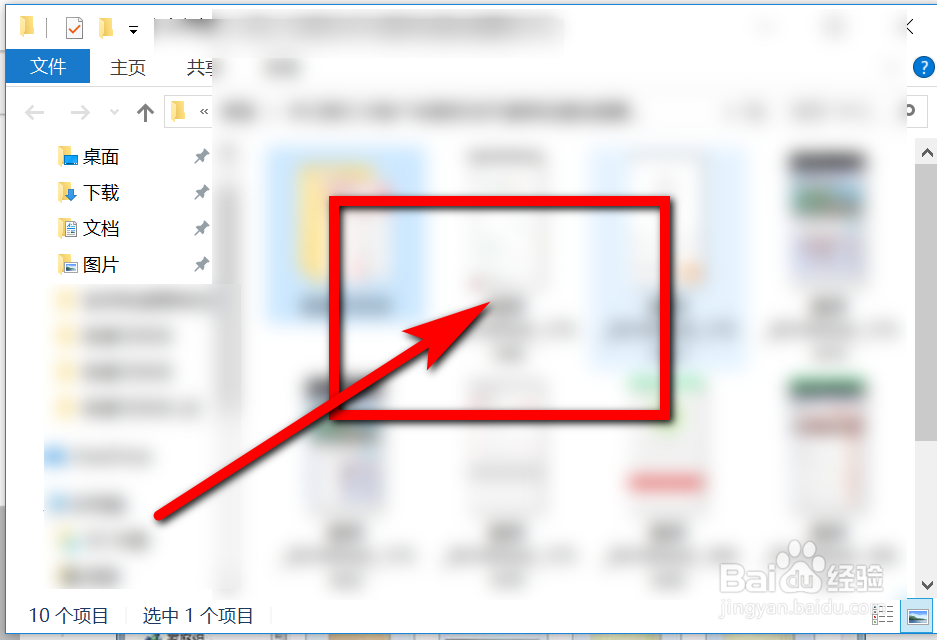
2、新建一个【Word文档】。
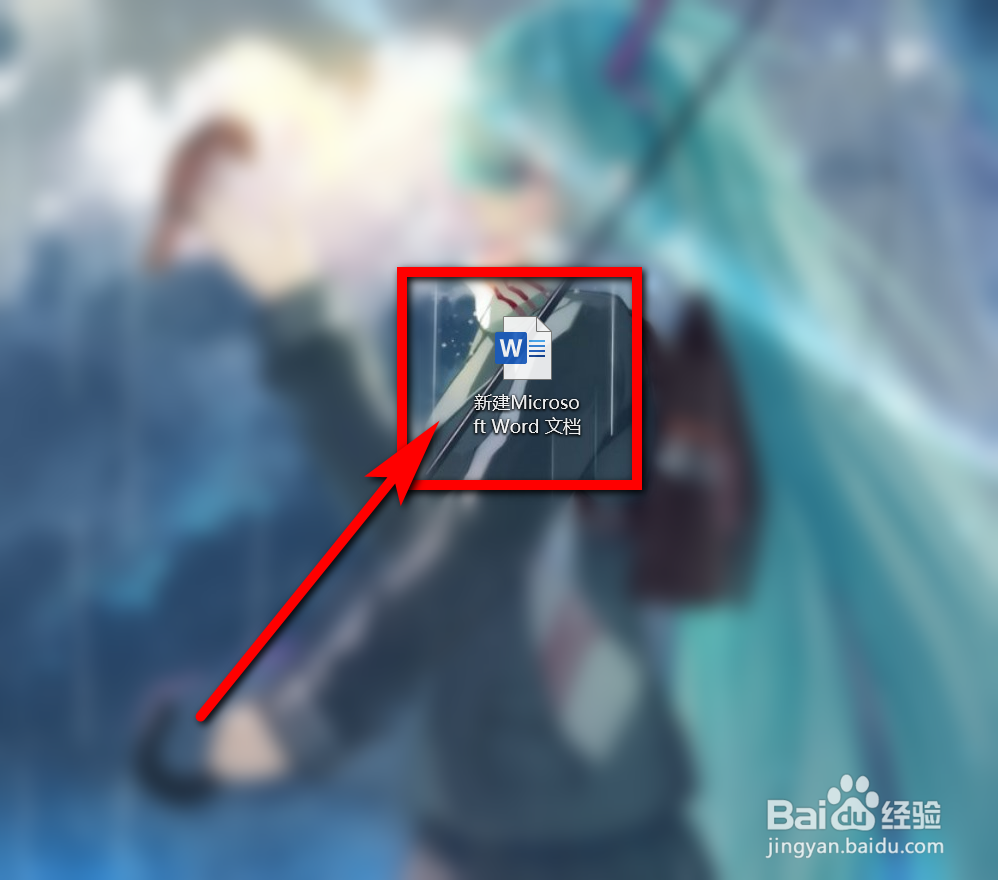
3、点击【插入】【图片】,将扫描的图片插入Word中,调整一下排版。

4、【另存为】,把文件类型改为【PDF.】。
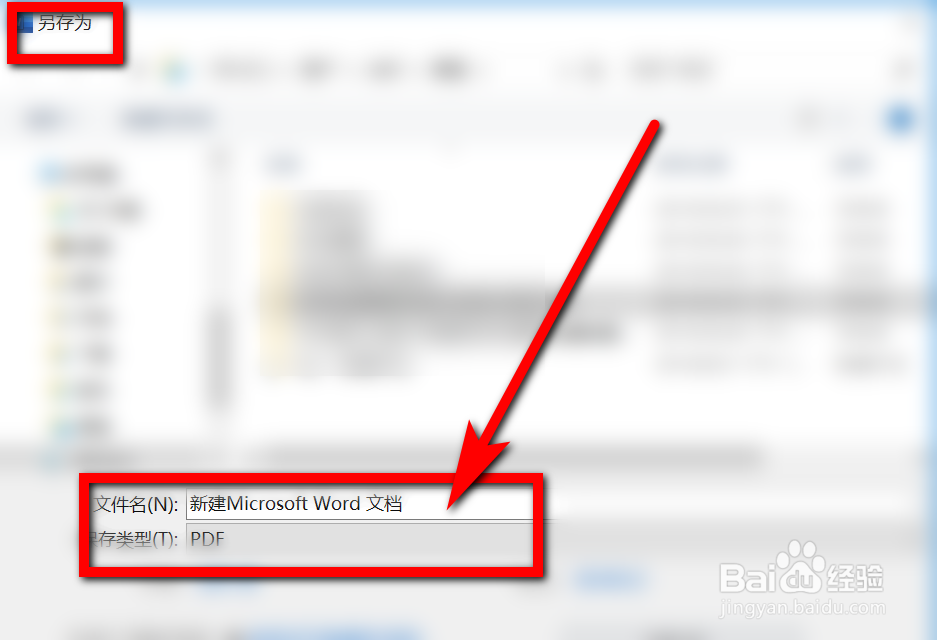
5、打开【pdf】文档。
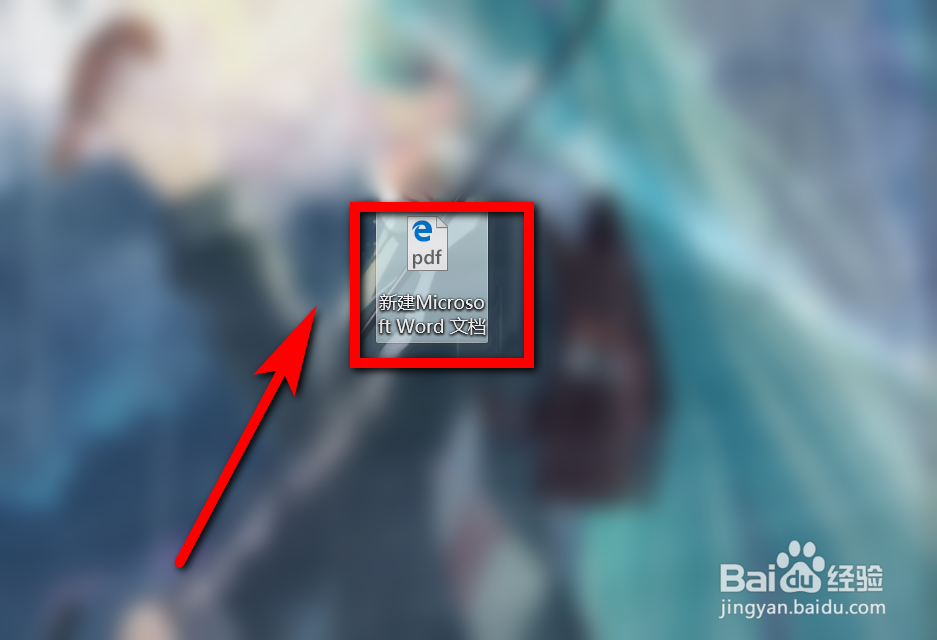
6、【右键】,再点击【打印】。

7、连接打印机,打印即可。

8、总结:1.将扫描的图片保存任意文件夹。2.新建一个【Word文档】。3.点击【插入】【图片】,将扫描的图片插入Word中,调整一下排版。4.【另存为】,把文件类型改为【PDF.】。5.打开【pdf】文档。6.【右键】,再点击【打印】。7.连接打印机,打印即可。
